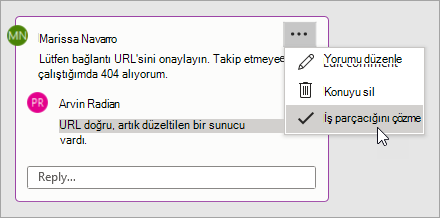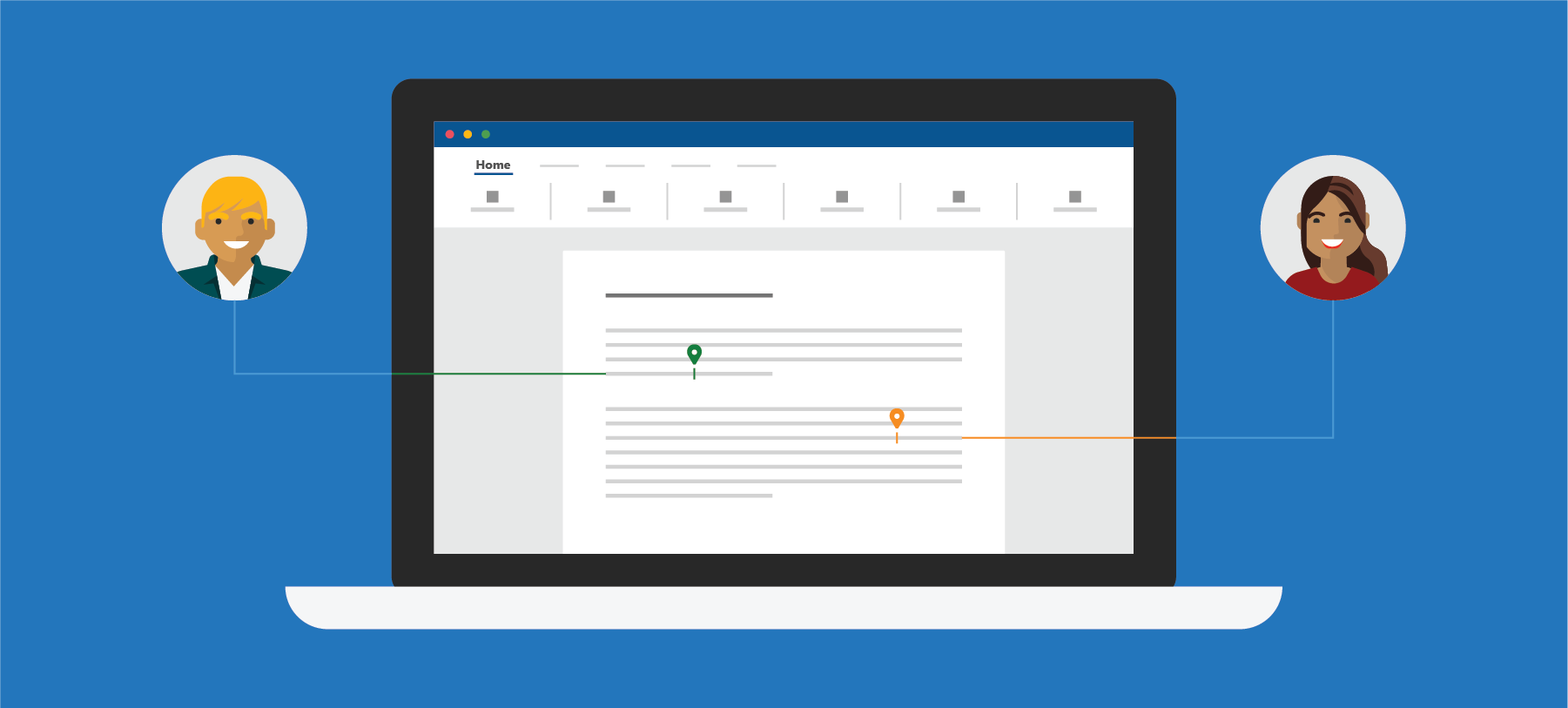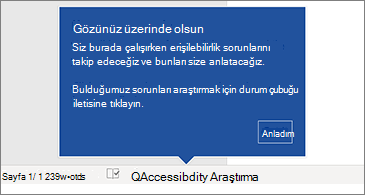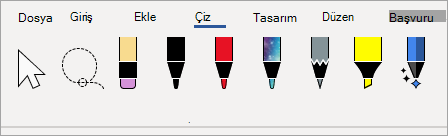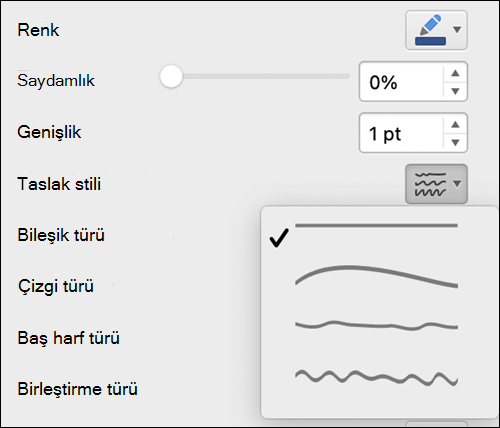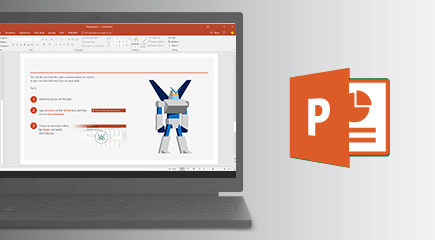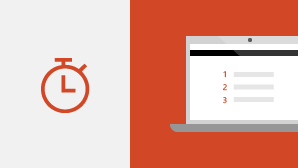Windows için PowerPoint 2021; Mürekkep Yeniden Yürütme, gelişmiş slayt gösterisi kaydı, Office Premium Creative Content koleksiyonundan alınan yeni stok medya ve Nokta Silgisi, Cetvel ve Kement gibi yeni Çizim sekmesi eklemelerinin de dahil olduğu ek özellikler sayesinde etkileyici içerikler oluşturmanıza olanak tanır.
Windows için PowerPoint 2019 öğesinden Windows için PowerPoint 2021 öğesine yükseltiyorsanız, alışık olduğunuz tüm özelliklere sahip olmaya devam edecek ve birkaç yeni özelliği fark edeceksiniz!
Not: Aşağıda listelenen bazı özellikler ticari müşterilere yönelik PowerPoint LTSC 2021 kapsamına dahil değildir. Bu özelliklerden her biri, ticari müşterilere yönelik PowerPoint LTSC 2021 için geçerli değilse not edilir.
Birlikte yazma
Siz ve iş arkadaşlarınız aynı PowerPoint sunusunu açıp üzerinde çalışabilirsiniz. Buna birlikte yazma denir. Birlikte yazarken, birbirinizin değişikliklerini yalnızca birkaç saniye içinde hızla görebilirsiniz.
Not: Birlikte yazma şu anda PowerPoint LTSC 2021‘de kullanılamaz.

Modern yorumlarla daha iyi işbirliği
Ortak yazarlarınıza ne zaman yorum göndereceğinizi kontrol altında tutun ve sunularınızda ve diğer Office uygulamalarında tutarlı bir yorum deneyimiyle üretken olun.
Not:Modern yorumlar PowerPoint LTSC 2021‘de kullanılamaz.
Sununuzda kimlerin olduğunu bilin
Sunu belgesinde başka kimlerin sizinle birlikte çalıştığını ve nerede olduklarını görün.
Not: Bu özellik PowerPoint LTSC 2021‘de kullanılamaz.
Görsel yenileme
Modernleştirilmiş bir Başlangıç deneyimi ve şeritteki yenilenen sekmelerle çalışın. Tek satırlı ikonografi, nötr renk paleti ve daha yumuşak pencere köşeleriyle temiz, net bir stil deneyimi yaşayın. Bu güncelleştirmeler eylemi iletir ve özelliklere basit görseller sağlar.
Not: Görsel yenileme PowerPoint LTSC 2021‘de kullanılamaz.
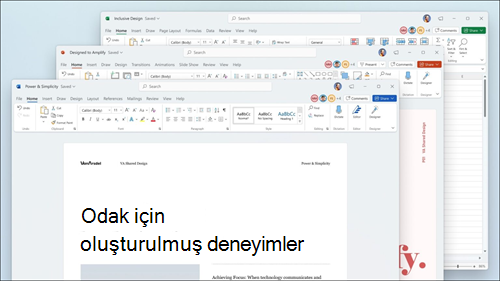
Yeni ve geliştirilmiş Slayt Gösterisi Kaydı
Slayt Gösterisi Kaydı artık sunucu videosu kaydını, mürekkep kaydını ve lazer işaretçisi kaydını destekliyor.
Anlatım ve gezinti kaydını kontrol etmek için Kaydet, Duraklat ve Sürdür düğmelerini kullanın.

Stok medyadaki yenilikleri görün
Kendinizi ifade etmenize yardımcı olması için Office Premium Creative Content koleksiyonuna sürekli olarak hazır görseller, simgeler ve daha fazlasını içeren derlenmiş bir kitaplık gibi daha zengin medya içeriği ekliyoruz.

Mürekkep vuruşlarınızı yeniden yürütün
Artık yeni Yeniden Oynat veya Geri Sar animasyonunu mürekkebe uygulayabilir ve çizim efektini doğrudan sunularınızda elde edebilirsiniz. Bu animasyonların zamanlamasını, istediğiniz deneyime uygun olarak daha hızlı veya daha yavaş olacak şekilde ayarlayabilirsiniz.
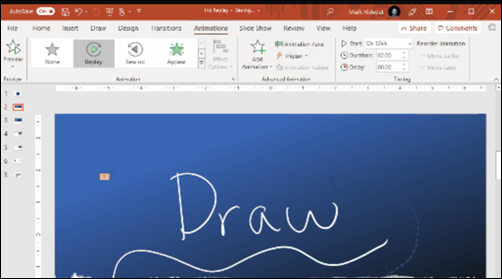
Microsoft Arama ile ihtiyacınız olan her şeyi bulun
Windows'da Microsoft Office uygulamalarında yeni Microsoft Arama kutusunu bulabilirsiniz. Bu güçlü araç; metin, komutlar, yardım ve daha fazlası için aradığınızı hızlı bir şekilde bulmanıza yardımcı olur.

Değişikliklerinizi olduğu gibi kaydedin
Tüm güncelleştirmelerinizin otomatik olarak kaydedildiğinden emin olmak için dosyalarınızı OneDrive, OneDrive İş veya SharePoint Online'a yükleyin.
Not: Otomatik Kaydetme özelliği PowerPoint LTSC 2021

Slaytlar üzerinde ekran okuyucular için öğeleri düzenleyin
Öğeleri ekran okuma düzeninde görüntüleyin. Bunları, mesajınızı etkili bir şekilde iletmek için gerektiğinde yeniden düzenleyebilirsiniz.
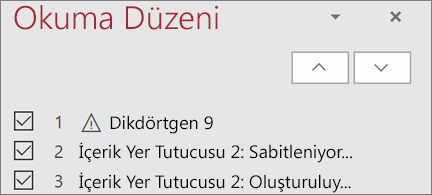
Slayt bağlantısı
Bir iş arkadaşınızdan slayt destenize katkıda bulunmasını isteyin ve iş arkadaşınızın doğrudan yardıma gerek duydunuz slayt üzerinde çalışmasını sağlayın.
Not: Slayt bağlantısı PowerPoint LTSC 2021‘de kullanılamaz.

İçeriğinizin erişimini artırma
Erişilebilirlik Denetleyicisi, belgelerinize göz kulak olur ve bakmanız gereken bir şey bulduğunda durum çubuğunda size bildirir. Gözden Geçir > Erişilebilirliği Denetle'ye tıklayarak deneyin.
OpenDocument biçimi (ODF) 1.3 desteği
OpenDocument biçimi (ODF) 1.3 için destek eklendi. ODF 1.3 belirtimi birçok yeni özellik için destek ekler.
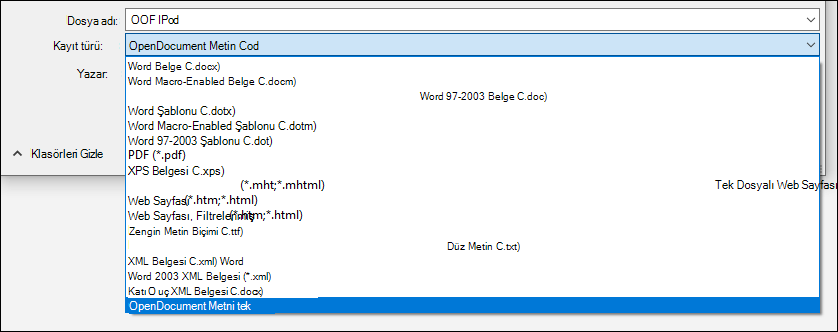
Güncelleştirilmiş Çizim sekmesi
Tüm mürekkep araçlarınıza tek bir yerde hızla erişin ve rengi değiştirin.
Yeni Çizim sekmesi eklemelerini kullanarak mürekkeple çalışma şeklinizi basitleştirin: Nokta Silgisi, Cetvel ve Kement.
Mükemmel rengi seçin
Geri bildiriminize dayanarak, Renkler iletişim kutusuna Hex renk değerleri için yeni bir giriş alanı ekledik. Hex renk değerlerini RGB değerlerine dönüştürmenize gerek yok.
Renk tanımlayabileceğiniz herhangi bir özellik için artık Hex kutusuna bir Hex renk değeri (ör. #0F4C81 veya 444) girebilirsiniz.
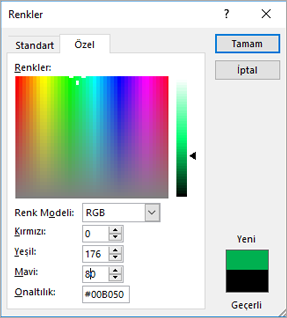
Kabataslak stil ana hatlarını deneyin
Kabataslak stil ana hattıyla çalışma kitabınızdaki şekillere gündelik, el ile çizilmiş bir görünüm verebilirsiniz.
Şekli Biçimlendir > Çizgi > Kabataslak stil'in altındaki Eğri, Serbest veya Karalama seçeneklerini deneyin.